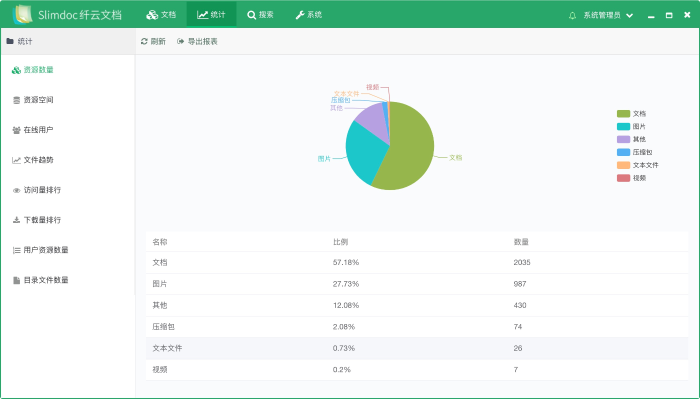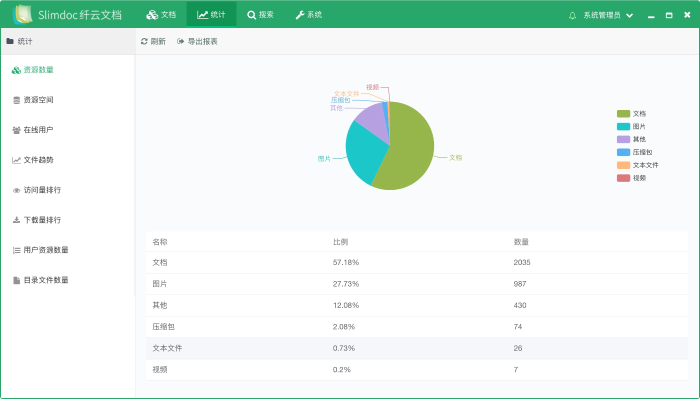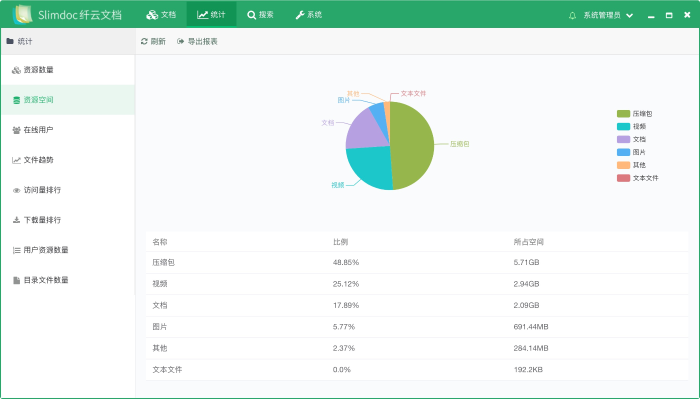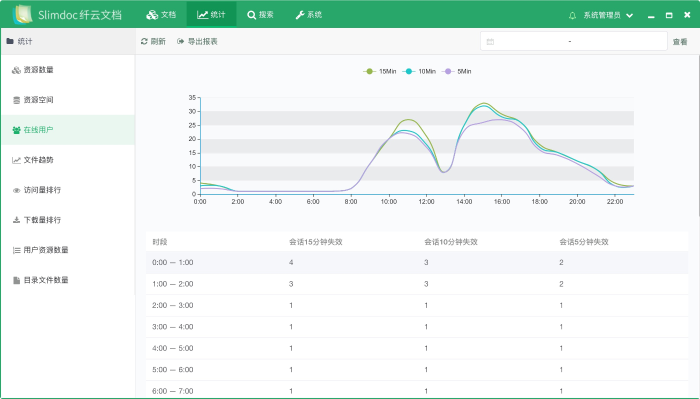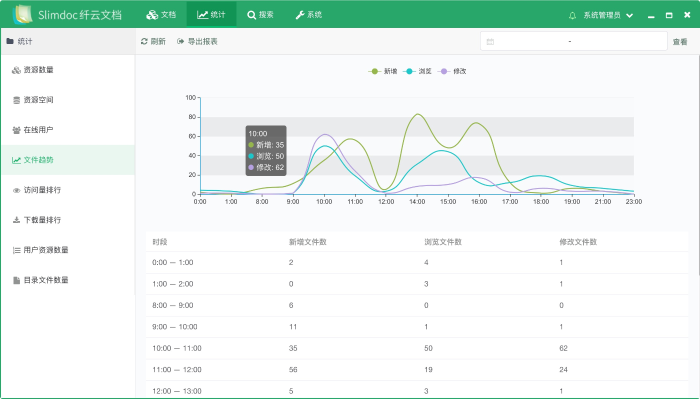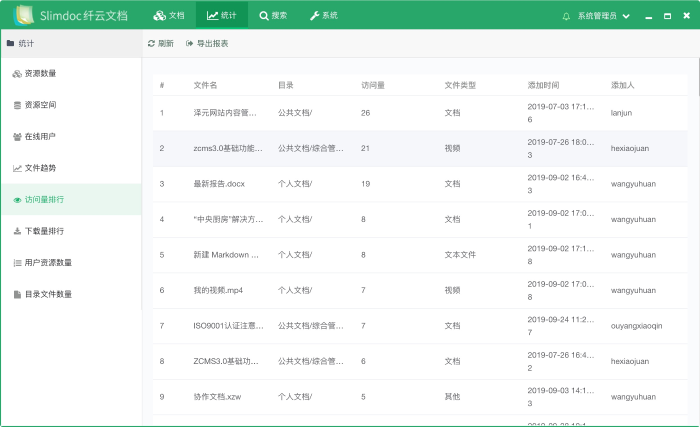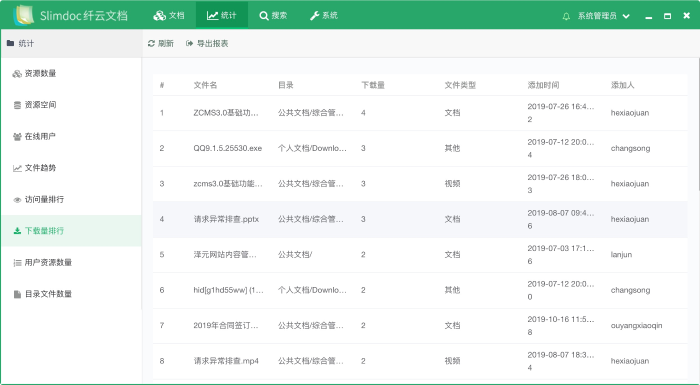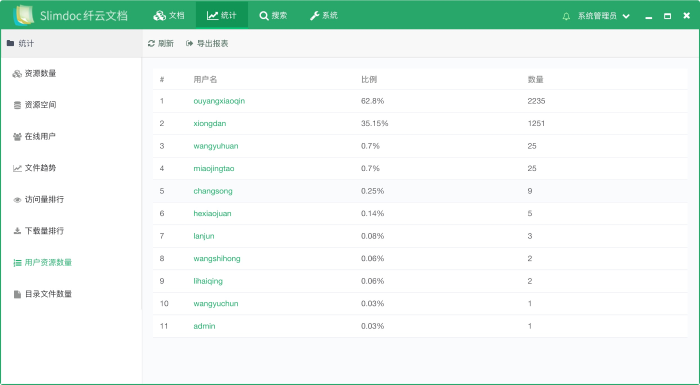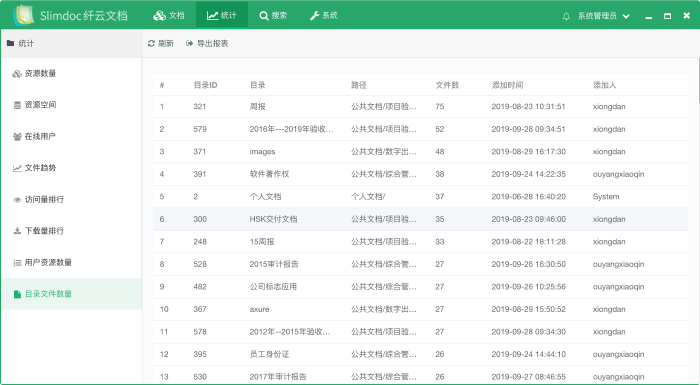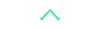点击菜单中的【统计】,进入统计的页面,如下图所示:
在统计菜单中,可以查看资源数量、资源空间、在线用户、文件趋势、访问量排行、下载量排行、用户资源数量和目录文件数量的统计数据。
1. 资源数量
点击资源数量菜单,显示各类型文件的所占比例和数量的统计图,点击【导出报表】按钮可以导出excel报表到本地。
2. 资源空间
点击资源空间菜单,显示各类型的文件所占的空间大小和比例,点击【导出报表】按钮可以导出excel报表到本地。
3. 在线用户
点击在线用户菜单,显示最近一个月的各个时间段最高在线人数,细分到5分钟在线、10分钟在线、15分钟在线人数。点击【导出报表】按钮可以导出excel报表到本地。在右上角的时间段搜索中选择时间段,点击【查看】按钮,显示所选时间段内的在线用户情况。
4. 文件趋势
点击文件趋势菜单,显示最近一个月的各个时间段的新增,浏览,修改文件的数量。点击【导出报表】按钮可以导出excel报表到本地。在右上角的时间段搜索中选择时间段,点击【查看】按钮,显示所选时间段内的文件趋势情况。
5. 访问量排行
点击访问量排行菜单,按文件的访问量从高到低显示。点击【导出报表】按钮可以导出excel报表到本地。
6. 下载量排行
点击下载量排行菜单,按文件的下载量从高到低显示。点击【导出报表】按钮可以导出excel报表到本地。
7. 用户资源数量
点击用户资源数量菜单,显示有上传或创建文件的用户的文件数量和所占比例。点击【导出报表】按钮可以导出excel报表到本地。点击用户名,可显示该用户的各类型文件的所占比例和数量的统计图。
8. 目录文件数量
点击目录文件数量菜单,显示所有文件目录中的文件数量的统计,按文件数的由高到低排列。点击【导出报表】按钮可以导出excel报表到本地。